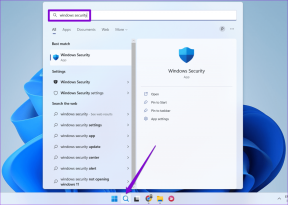Clip to Evernote Chrome 확장 프로그램을 사용하여 온라인에서 빠르게 노트 캡처
잡집 / / December 02, 2021
아무도 모든 것을 기억할 수 없기 때문에 우리는 메모하다. 메모를 작성하는 것은 어렵지 않지만 필요할 때 구성하고 작성하는 데는 기술이 필요합니다. 저는 컴퓨터에서 스티커 메모를 사용하고 Android에서 주식 메모를 사용하여 사물을 추적했지만, 제 말을 믿으면 그것은 고통스러운 작업이었습니다.
당신도 기존 방식에 얽매여 있고 읽을 가치가 있는 노트를 만들고 싶다면 에버노트 최고의 솔루션입니다.
에버노트란?

Evernote는 텍스트, 웹페이지, 사진 또는 음성 메모 형태로 된 모든 중요한 메모를 관리할 수 있는 훌륭한 웹 서비스입니다. 이 메모는 웹 서버에 저장되므로 인터넷에 연결되어 있으면 어디에서나 액세스할 수 있습니다. 또한 Evernote는 모바일 애플리케이션 거의 모든 고급형 스마트폰을 지원하므로 어디를 가든지 도움이 됩니다.
Evernote는 메모를 기억할 뿐만 아니라 메모를 정리하여 쉽게 액세스할 수 있도록 도와줍니다. 키워드, 제목, 태그로 메모를 검색할 수 있습니다. 또한 Evernote는 마술처럼 이미지 내부의 인쇄 및 손글씨 텍스트를 검색 가능하게 만듭니다(제 생각에는 꽤 멋진 기능입니다).
가지고 있지 않다면 Evernote 계정 하나를 무료로 만들고 뛰어난 기능을 바로 즐길 수 있습니다.
Evernote Chrome 확장 프로그램에 클립
우리 대부분은 책갈피를 사용하거나 나중에 서비스처럼 읽기 나중에 참조할 수 있도록 온라인 웹페이지를 저장합니다. 이렇게 하는 것의 가장 큰 단점은 모든 데이터가 로컬에 저장되고 컴퓨터가 엉망이 된 경우 복구할 수 있는 안전 장치가 없다는 것입니다. 또한 북마크를 구성하는 것은 지루한 작업이며 나중에 참조할 수 있도록 생성하는 것은 실망스러울 수 있습니다.

를 사용하여 Chrome용 Evernote 확장 프로그램에 클립 한 번의 클릭으로 웹 페이지 또는 그 일부를 텍스트, 링크 또는 이미지 형태로 저장할 수 있습니다. 또한 Google, Bing 또는 Yahoo에서 검색할 때마다 Evernote 저장소를 통해 검색할 수 있습니다.
확장을 설치하는 방법

Chrome을 사용하는 경우 다음으로 이동하세요. Evernote 페이지에 클립 그리고 설치 버튼을 클릭합니다. 확장 프로그램이 자동으로 다운로드되어 설치됩니다. 성공적으로 설치되면 다음과 같이 표시됩니다. 녹색 코끼리 아이콘 주소 표시줄 옆에 있습니다. 이것이 Evernote 확장 프로그램입니다!
첫 번째 클립 저장
1 단계: 확장 프로그램을 설치했으면 확장 프로그램을 클릭하고 로그인 자격 증명을 제공하여 Evernote 계정에 로그인합니다.

2 단계: 들어가시면 다음을 눌러주세요 클립 기사 버튼을 누르고 자르고 저장할 웹 기사를 선택하십시오.

3단계: 귀하의 기사는 잘려서 Evernote 서버에 자동으로 저장됩니다. 이제 나중에 참조할 수 있도록 메모에 주석과 태그를 추가할 수 있습니다.

짜잔, 이제 잃어버릴 염려 없이 어디에서나 메모장으로 웹페이지에 액세스할 수 있습니다. 있다 전체 페이지 클립 그리고 클립 URL 필요할 때 사용할 수 있는 옵션도 있습니다.
나의 평결
솔직히 말해서, 나는 서비스와 확장에 처음 손을 댔을 때 사랑에 빠졌습니다. 그것은 훌륭한 서비스이자 서비스와 같은 Read it Later에 대한 확실한 대체품입니다.